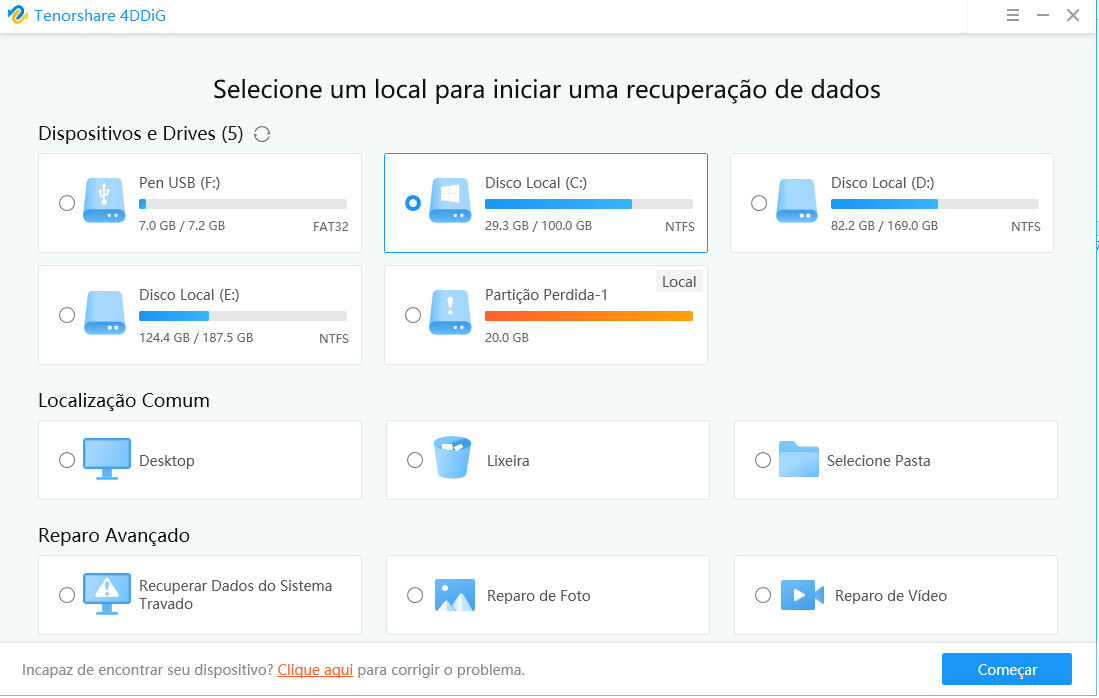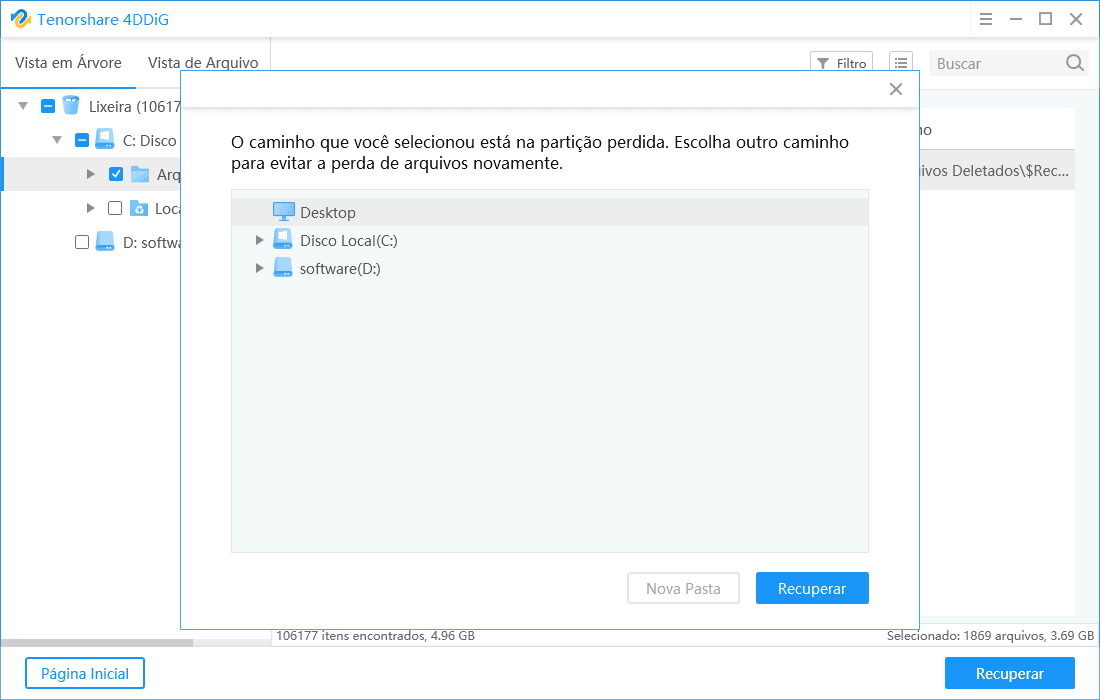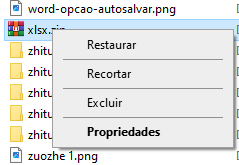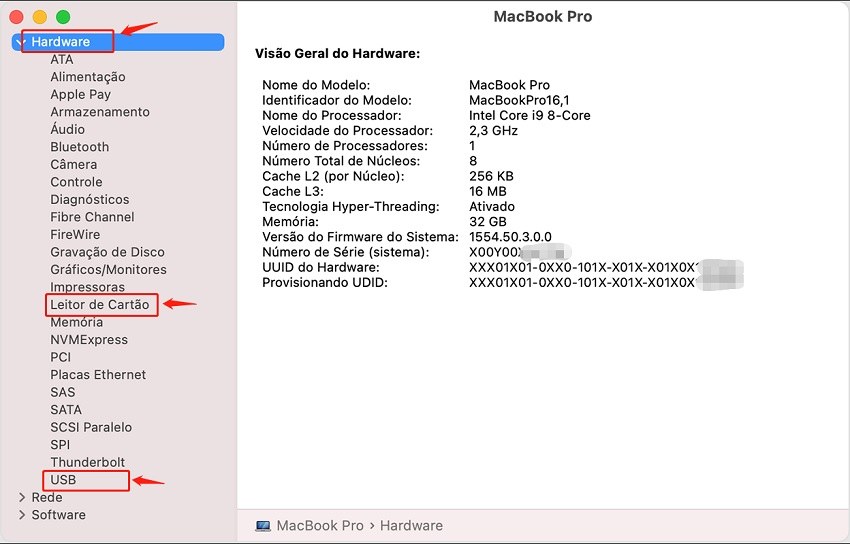Inicializar um disco apaga os dados?
O disco não inicializado e não alocado é um problema típico do disco rígido que pode interromper seu trabalho. Quando um disco rígido se torna não inicializado, você não pode abrir seus dados lá. Então, nesse ponto, como inicializar o disco sem perder os dados torna-se sua principal preocupação. Se você tem um disco que aparece como "Não Inicializado" e está se perguntando se a inicialização de um disco apaga os dados , não se preocupe. Você pode inicializar o disco rígido sem agonizar sobre ele. Aqui, você aprenderá tudo o que precisa saber sobre inicializar um disco e não perder os dados salvos naquele disco.
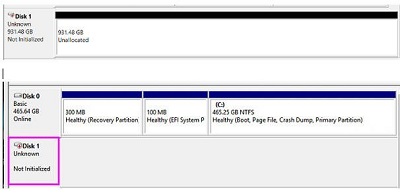
Como Consertar o Disco Rígido Externo Não Inicializado|Disco Desconhecido Não Inicializado
Download Seguro
Download Seguro
Parte 1: O que Significa "Inicializar o Disco"?
Ao adicionar um novo disco ao seu PC, ele não aparecerá de imediato. Você precisa inicializar fisicamente o disco rígido recentemente adicionado antes de trabalhar com ele. Inicializar torna um disco utilizável pelo Windows. Ele permite fazer partições e depois formatar o disco para uso posterior.
Os discos antigos com muitos dados adicionais devem ser inicializados. Isto é devido a vários erros de estrutura. Aqui, você aprenderá como o Windows inicializa o disco e faz com que seu PC funcione novamente.
Parte 2: Por Quê o Disk Manager Insiste que Você Deve Inicializar um Disco?
Você deve perceber que a questão "Você deve inicializar um disco" pode acontecer com um SSD, disco rígido, USB, e assim por diante. Em algum momento, se seu disco não estiver efetivamente instalado ou conectado com seu sistema operacional, o sistema operacional Windows não terá a opção de ler o gadget, e você poderá até receber o relatório de problema/erro. Uma solução conveniente para este problema é desligar o disco de seu PC, verificar o SATA e o link de energia e reconectá-lo ao seu PC com precisão.
Você pode ver este problema por duas razões:
- O disco é novo, e você precisará inicializar o disco para particioná-lo. Um pouco mais tarde, formate a partição para prepará-la para o armazenamento de dados.
- O Disco foi utilizado por um tempo e abruptamente se torna não inicializado.
Parte 3: A Inicialização de um Disco Apaga os Dados?
O MBR (Master Boot Record) é o primeiro setor de um disco MBR ou GPT. Nesse ponto, quando o MBR em seu disco for corrompido, você verá seu disco aparecer como um disco não inicializado. Desta forma, a inicialização de um disco pretende modificar o MBR, que não apagará dados em seu disco.
Nesse momento, você precisa inicializar o MBR ou GPT do disco sem perder os dados. Além disso, apenas inicializar o disco não tornará o disco utilizável mais uma vez. Seu Disco requer partições e formatação, o que inquestionavelmente excluirá os dados de seu disco. Devido a isso, as pessoas lhe dirão que inicializar um disco pode causar perda de dados na unidade.
Parte 4: Como Inicializar o Disco Sem Perder os Dados?
Preparação: Recuperar os Dados do Disco Não Inicializado em Primeiro Lugar
Antes de inicializar o disco, sugerimos que você recupere os dados do disco não-inicializado. A solução mais fácil e segura é usar uma ferramenta profissional de recuperação de dados para ajudar você!
Tenorshare 4DDiG é especializado na recuperação de dados a partir de unidades ou dispositivos afetados ou não reconhecidos. Com esta ferramenta, você pode recuperar qualquer dado perdido ou apagado do Windows/Mac/USB flash drive/SD card/External e muito mais com apenas 3 passos. O guia abaixo o guiará através das etapas para recuperar dados de um disco não inicializado.
Download Seguro
Download Seguro
-
Depois de instalar o Tenorshare 4DDiG, vá para a página inicial, que mostra Dispositivos e Acionamentos. A partição não-inicializada pode ser nomeada como "Partição Perdida" na interface do usuário e você pode selecioná-la e depois clicar em COMEÇAR para prosseguir.

-
4DDiG escaneia imediatamente sua unidade escolhida para procurar os dados perdidos. Há uma barra de avanço que mostra a quantidade que foi verificada minuciosamente. Além disso, você pode interromper ou interromper a varredura sempre que rastrear seus arquivos ideais para recuperar.
Então, você pode ver o resultado da varredura, que mostra o número de arquivos que foram encontrados eficazes. Você pode clicar em Deep Scan para procurar profundamente os arquivos apagados, o que pode consumir mais tempo.

-
Você pode escolher seus arquivos ideais de acordo com sua categoria, visualizá-los e depois clicar em "Recuperar" para recuperá-los de seu disco rígido.
Após clicar em "Recuperar", uma caixa suspensa se abrirá, solicitando a área que você deseja recuperar os arquivos. Selecione o local ideal, porém único, e toque em OK. Não salve em uma área semelhante onde você os perdeu porque isso pode causar a sobregravação do disco e a perda duradoura de dados.

Como Inicializar o Disco?
Após recuperar dados de disco não finalizado com sucesso, você pode agora começar a inicializar o disco com os seguintes passos:
Passo 1 : Clique com o botão direito do mouse neste PC a partir de sua área de trabalho e vá para Gerenciar > Gerenciamento de disco.
Passo 2 : Clique com o botão direito do mouse no disco que diz "Não Inicializado" e clique em Inicializar Disco para que ele volte a funcionar.
Passo 3 : Na janela "Inicializar disco", você precisa escolher MBR ou GPT como estilo de partição para o disco. Em seguida, nesse ponto, toque em "OK" para prosseguir.
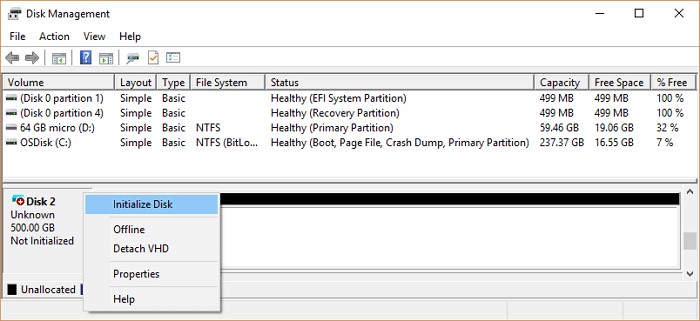
Partição e Formatar o Disco
Atualmente, você pode fazer novos volumes em seu disco sem estresse por perder cada um de seus arquivos.
Passo 1 : Clique com o botão direito do mouse neste PC a partir de sua área de trabalho e vá para Gerenciar > Gerenciamento do disco.
Passo 2 : Clique em "Novo volume simples" após clicar com o botão direito do mouse no espaço não alocado.
Passo 3 : Clique em "Próximo" para prosseguir em New Simple Volume Wizard.
Passo 4 : Siga o assistente para atribuir o tamanho do volume, nomeie um símbolo de unidade (alfabeto) para o volume, e depois formate a partição.
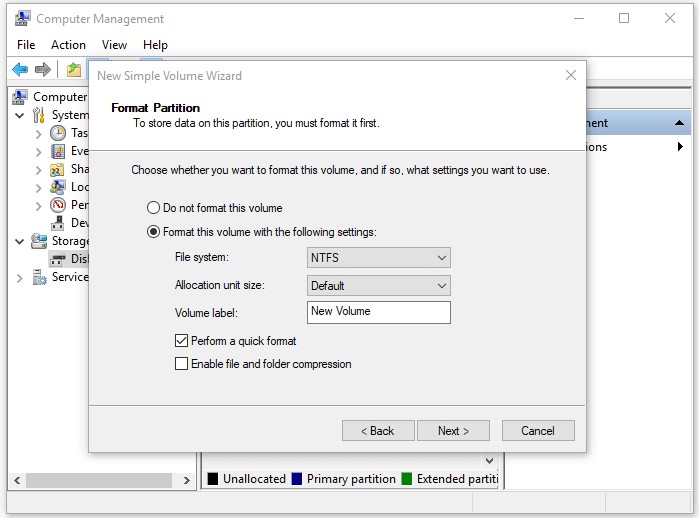
Parte 5. FAQs Sobre Inicialização de um Disco
1. O que Acontecerá se eu Inicializar um Disco?
Inicializar é possivelmente necessário quando um disco não tiver sido utilizado, ou seja, não tiver sistemas de arquivos. Depois de inicializar um disco, você pode fazer partições e formatá-las para fazer um sistema de arquivos. O Windows também mostra isto se você colocar um disco com um sistema de arquivos de um sistema operacional que não seja lido, como Linux ou Mac, e até mesmo drives do Xbox One.
Nota : Só porque o Windows mostra Inicializar disco não significa que não há dados sobre ele. Ele pode ter um sistema de arquivos desconhecido (Mac ou Linux) que o Windows não lê, e adicioná-lo irá apagar o sistema de arquivos.
2. Você Pode Recuperar Dados Depois de Inicializar?
Para executar uma recuperação de dados após a inicialização do Disco, você pode precisar de um utilitário de recuperação de dados especializado. O Tenorshare 4DDiG é um programa desse tipo. Ele habilita você a recuperar dados de todas as situações de perda de dados no Windows 11/10/8/7. Todos os tipos de documentos podem ser mantidos por este software confiável, como fotografias, gravações e arquivos diferentes.
3. Como Inicializo O Meu Disco Rígido Externo Sem Perder Dados?
Passo 1 : Vá para Iniciar com o botão direito do mouse e selecione Gerenciamento de disco.
Passo 2 : Na outra janela, clique no novo disco rígido. Se estiver "Offline", mude o status para "Online" para Proceder.
Passo 3 : Então, nesse ponto, clique com o botão direito do mouse sobre ele e selecione a opção "Inicializar novo disco".
Dessa forma, você pode inicializar seu disco sem ter o risco de perder seus preciosos dados. De qualquer forma, sugerimos enfaticamente o uso da ferramenta de recuperação de dados para recuperar seus dados antes de inicializar o disco rígido externo.
4. Como Você Corrige o Erro "Você Deve Inicializar um Disco" Sem Perder Dados?
Para corrigir o erro "Você Deve Inicializar um Disco" , você pode tentar uma das cinco seguintes maneiras:
- Inicializar a unidade de disco com Gerenciamento de disco
- Reinstalar a unidade de disco do disco rígido
- Reinstalar controladores de barramento serial universal (USB)
- Redefinir as configurações CMOS
- Verificar setor ruim
Conclusão:
Será que o disco inicializará o apagamento dos dados nele contidos? A resposta apropriada a esta pergunta é tanto "Sim" quanto "Não", particularmente a inicialização do disco não erradicará seus dados. Mas, enquanto isso, para utilizar a unidade de disco, é necessário adicionar partições à unidade de disco e formatá-la, o que causará uma perda de dados. O 4DDiG Data Recovery é a melhor solução. Desta forma, a utilização de software de recuperação de dados como o Tenorshare 4DDiG é necessária se você preferir não perder arquivos existentes em seu disco rígido.